Som det offisielle iPhone-administrasjonsverktøyet tilbyr iTunes deg gode løsninger når du trenger å gjenopprette iPhone-data eller tilbakestille iPhone når den er deaktivert eller frosset. Imidlertid er det fortsatt mange som velger å gjøre det Gjenopprett iPhone uten iTunes, siden det er noen begrensninger hvis du foretrekker iTunes. For eksempel må du lage iTunes-sikkerhetskopi før og gjenopprette hele iTunes-sikkerhetskopidata. Enda viktigere er det en stor mulighet når iTunes ikke klarer å gjenopprette den deaktiverte / låste iPhone.
Under slike omstendigheter oppfordrer vi deg til å gjøre det Gjenopprett iPhone uten iTunes. Følgende innlegg kommer til å vise deg hvordan du gjenoppretter iPhone til fabrikkinnstillinger uten iTunes, og hvordan du gjenoppretter iPhone-data uten iTunes.
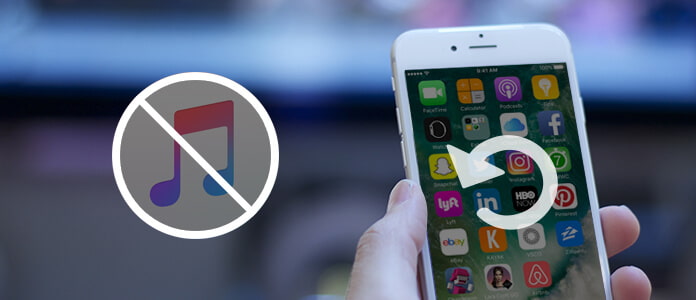
Gjenopprett iPhone uten iTunes
Når du iPhone blir sittende fast i gjenopprettingsmodus, Apple logo eller bli låst / deaktivert etter at du har glemt iPhone-passordet, kan det hende du må tilbakestille iPhone til fabrikk. I stedet for iTunes, som ofte ikke klarer å fikse iPhone til det normale, vil vi gjerne anbefale deg en bedre iOS System Recovery verktøy som hjelper deg med å gjenopprette iPhone uten iTunes og få enheten ut av unormale tilstander i enkle trinn.
Viktige funksjoner:
• Gjenopprett låst eller deaktivert iPhone uten passord.
• Gjenopprett iPhone som sitter fast i gjenopprettingsmodus eller DFU-modus.
• Støtt alle iOS-enheter som iPhone 15/14/13/12/11/XS/XR/X/8/7/SE/6/5/4, iPad og iPod.
• Enkel å bruke og trygg nok til ikke å medføre datatap.
Hvordan gjenopprette iPhone uten iTunes? Følg nå opplæringen nedenfor for å gjenopprette iPhone til fabrikkinnstillinger uten iTunes. Nå er det gratis å laste ned og starte iOS System Recovery-verktøy.
Trinn 1 Velg iOS System Recovery
Klikk på nedlastingsknappen nedenfor for å få iOS System Recovery på din PC eller Mac. Åpne programmet og velg "iOS System Recovery". Koble iPhone til datamaskinen via USB-kabel.

Trinn 2 Gå inn i gjenopprettingsmodus / DFU-modus
iOS-systemgjenoppretting vil oppdage iPhone-problemer automatisk. Hvis iPhone allerede er i gjenopprettingsmodus, klikker du på "Bekreft" for å fortsette. Ellers vil du føre til at iPhone settes i gjenopprettingsmodus / DFU-modus.

Trinn 3 Last ned iPhone-firmware
Hvis du vil gjenopprette iPhone til fabrikkinnstilt, bør du laste ned firmware til iPhone. Bekreft enhetsnavnet, modellen på din iPhone. Trykk deretter på Reparer-knappen for å laste ned de reparerte programtilleggene.

I minutter vil nedlastingsprosessen gjøres. Da kan du se at den deaktiverte eller låste iPhone er gjenopprettet.
Hvis du tilfeldigvis har slettet noen viktige data, for eksempel kontakter, notater, tekstmeldinger eller bilder på iPhone-en, men ikke har tid til å sikkerhetskopiere dem i tide, ikke bekymre deg! Du kan fortsatt gjenopprette tapte / slettede iPhone-data, selv uten iTunes-sikkerhetskopier. For å hjelpe deg med dette, vurder FoneLab - det mest profesjonelle iPhone-gjenopprettingsverktøyet.
Viktige funksjoner:
• Gjenopprett filer fra iPhone direkte, noe som ikke krever iTunes-sikkerhetskopiering.
• Pakk ut og gjenopprett data fra iTunes / iCloud-sikkerhetskopier selektivt.
• Støtte gjenopprette alle slags filer når iPhone er vannskadet, tapt, frossen eller låst.
• Compatible with iPhone 15/14/13/12/11/XS/XR/X/8/7/SE/6/5/4, iPad/iPod touch, running iOS 17/16/15/14/13/10/9/8/7.
Last ned nå dette iPhone Data Recovery-verktøyet og lær å gjenopprette iPhone som nedenfor.
Trinn 1 Velg Gjenopprett fra iOS-enhet
Start denne programvaren på datamaskinen din. Tre gjenopprettingsalternativer er gitt i venstre panel, velg "Gjenopprett fra iOS-enhet", og koble deretter iPhone til datamaskinen via USB-kabel.

Merknader: Hvis du ikke har iTunes-sikkerhetskopi, men iCloud-sikkerhetskopi, kan du ganske enkelt gjenopprette iPhone fra iCloud ved å angi Apple-ID og passord i "Gjenopprette fra iCloud sikkerhetskopifil" -modus.
Trinn 2 Skann iPhone data
Vent til iPhone blir oppdaget automatisk, og klikk deretter på "Start skanning" -knappen for å analysere iPhone-dataene dine. Etter at iPhone-en din er skannet, vil alle data bli oppført som visse kategorier i venstre panel, for eksempel kontakter, meldinger, samtalehistorikk, kamerarulle osv.

Trinn 3 Forhåndsvis og gjenopprett iPhone-data
Klikk på en filtype i venstre panel, og du kan se alle filene, inkludert slettede i forhåndsvisningsvinduet. Velg dataene du vil gjenopprette, og klikk på "Gjenopprett" -knappen for å lagre iPhone-data på PCen.

Dette programmet støtter også iPhone iPad iPod-gjenoppretting fra iCloud. Få trinnene i dette innlegget: iOS-gjenoppretting fra iCloud.
Du kan lære av denne videoen nedenfor:


I denne artikkelen har vi hovedsakelig vist deg hvordan du gjenoppretter iPhone-data uten iTunes og hvordan du gjenoppretter iPhone uten iTunes når iPhone er frossen eller deaktivert (uten passord). Har du fortsatt flere spørsmål om å gjenopprette iPhone uten iTunes? Legg gjerne igjen dine kommentarer.